
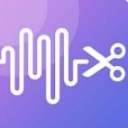
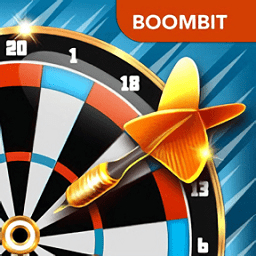
radan這款專業鈑金件、結構件設計加工軟件。想必用的人不少吧,這款在接觸這款軟件的時候很多人都是一頭霧水,這時候可以來數碼資源網查看相關的資訊來學習一下這款radan的使用方法。如果想要學習軟件飛行切割功能怎麼使用,可以看一看radan軟件飛行切割功能的使用方法,這些專業的知識一定要掌握哦!

飛行切割雖然不隻是這款radan軟件有的功能,但是這款軟件用起來卻是最專業的,下麵就是飛行切割功能的使用方法啦!
在Radan軟件中,與其它的配刀設置一樣,是使用一種特殊的畫筆顏色來區分零件圖形中飛行切割部分與其它切割加工部分。我們在“零件”――“切割”中打開“自動配刀”的對話框,在“畫筆”選項中可以看到飛行切割的對應畫筆顏色設置。在這裏設置零件圖形中需要使用飛行切割部分所對應的畫筆顏色。(在這裏我們設置為7號色,即黃色)
設置好對應顏色後,我們回到零件圖形中,將需要進行飛行切割的部分的顏色更改為我們設置的對應顏色(即7號色,黃色,圖中圓孔部分)。
之後,我們進行一般的增加切割路徑的操作。這時,我們可以看到所有的圓孔都是按照飛行切割的加工方式進行切割的。然後我們就可以對這個零件進行一般的排樣、排序、編譯等操作,最後得到機床加工程序代碼。
以上是對於一般的飛行切割加工的處理方法。
但是在有的時候(例如一些方孔陣列),需要進行單一方向統一加工的飛行切割方式。
這時就需要進行一些特殊的處理。
在之前的零件處理與前麵介紹的相同。得到下圖中的零件。
在排樣後,進行排序時,取消自動排序,采用手動排序。首先選中所有(在右邊的刀具列表中選取),在左邊的切割選項中勾選“飛行切割”選項,然後框選一個零件,接下來取消“飛行切割”的勾選,在一次框選該零件(如果有多個零件,請重複這一步驟)。
最後再進行編譯得到機床加工程序代碼。
